Có cách chuyển nền Autocad 2010 sang màu đen nào nhanh gọn và dễ dàng nhất hay không? Nếu bạn là một người dùng Autocad một người thích màu đen, hay đơn giản màu trắng nó quá chói khiến bạn khó chịu. Đối với vài người dùng Auto cad sẽ muốn thay đổi màu nền đen sang nền trắng. Hoặc ngược lại, muốn thay đổi màu nền đen sang trắng.
Thông thường, sau khi cài đặt Autocad 2010 thì màn hình mặc định ban đầu của nó là màu trắng. Nhưng để đáp ứng nhu cầu của người dùng. Bạn cũng có thể chuyển sang màu đen. Trong bài viết này, vndownload sẽ hướng dẫn các bạn cách chuyển màu nền Autocad đơn giản nhất.
Mục lục nội dung chính
Vì sao nhiều người muốn chuyển màu nền Autocad 2010 sang màu đen

Với một số người dùng họ luôn chuộng màu đen hơn màu trắng. Vì nó có một số tiện ích khác nhau đối với mỗi màu, ngoài ra còn vì sở thích. Không những Autocad, hiện nay còn rất nhiều các ứng dụng khác luôn cài đặt sẵn hai màu sáng (trắng) và tối (đen) cho người dùng như Facebook, Messenger, Twitter, Instagram,… Cho nên, Autocad 2010 cũng như các phiên bản các đều có tính năng đổi màu cho người dùng.
Một số tiện ích cho nền màu đen có thể được kể tới như: Bớt sự chói mắt vì màu trắng từ ánh sáng màn hình, có thể dùng được ban đêm tiện lợi hơn. Màu nên đen còn cho độ tương phản màu tốt nhất cho các màu khác nhau của layer trong cùng một bản vẽ. Tránh gây nhầm lẫn màu nền và màu các layer, tránh làm hư mắt nếu làm việc trong thời gian lâu dài.
Hướng dẫn cách chuyển màu nền Auto CAD 2010
Như đặc nhắc ở trên, sau khi cài đặt thành công thì mặc định màn hình sẽ là màu trắng. Để thay đổi màu nền Autocad có thể thực hiện như sau:
Tại dòng nhắc Command, bạn thực hiện nhập lệnh tắt OP. Sau đó nhấn phím cách để mở hộp thoại Option (hoặc ấn Enter).
Sau khi cửa sổ hộp thoại Option hiện ra, chọn Display

Trong thẻ Display tiếp tục chọn Colors
Hộp thoại Drwing Window Colors hiện lên, chọn tab Color
Tại vị trí tab Color: bạn click chuột mũi tên đi xuống sẽ hiện ra nhiều màu nền trong Autocad. Tại đây, bạn chọn màu đen hoặc các màu khác mà bạn muốn

Sau khi chọn màu xong, chọn Apply & Close để đóng hộp thoại Drwing Window Colors. Xác nhận lại lần nữa rồi click Apply rồi OK để xác nhận.
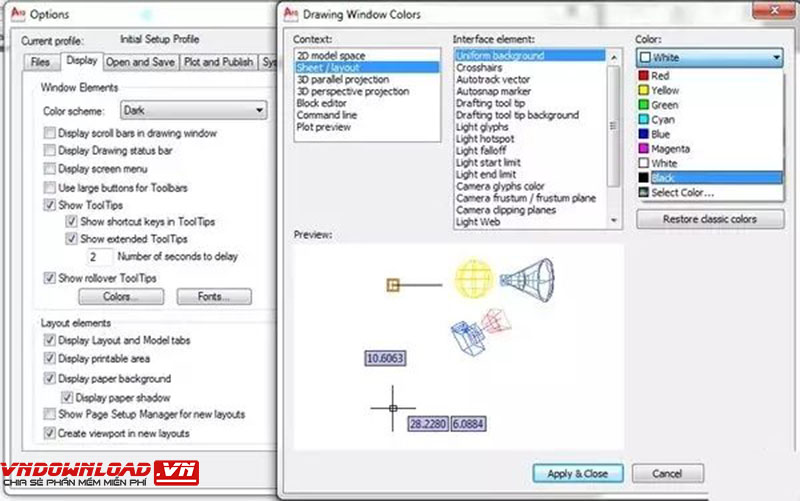
Hướng dẫn cách chuyển nền trong AutoCAD 2010 nâng cao
Hãy làm tương tự như bước 1 đến bước 3 như cách phía trên
Để ý ở mục Drwing Window Colors sẽ có 3 cửa sổ con:
Context: Là khu vực chọn không gian làm việc muốn thay đổi màu nền (Model, layout, Block editor, command line, …)
Interface element: là vùng để lựa chọn mặc định là Uniform background
Preview: Xem được trước khi ta lựa chọn
Trong mục Context, clock thẻ Color. Lựa chọn màu mình muốn
Bạn chọn Apply & Close để đóng hộp thoại Drwing Window Colors.

Xác nhận lần nữa, click Apply rồi OK và đóng hộp thoại Option.

Kết luận
Trong bài viết này, tôi đã hướng dẫn cho các bạn cách chuyển nền trong autocad. Hy vọng với những thông tin chúng tôi cung cấp trong bài viết sẽ giúp có thêm nhiều trải nghiệp tốt nhất khi sử dụng phần mềm Autocad. Cảm ơn các bạn đã đọc!




